Как очистить кэш браузера Internet Explorer
Как сбросить кэш во всех браузерах
Ниже будут детально показаны на скринах, шаги по очистке кэша каждого из браузеров, ну а если и здесь возникнут вопросы, тогда предлагаю посмотреть видео-инструкцию.Мазила ()
Для того, чтобы в Мазила быстро удалить кэш нажмите сочетание клавиш Ctrl+Shift+Delet и в появившемся окне «Удаление недавней истории», выберите вкладку «Удалить» — «Всё».
Поставьте галочку на против «Кэш» и жмите кнопку «Удалить сейчас».

Гугл Хром ()
Для того, чтобы быстро стереть кеш в браузере Хром нажмите аналогичное сочетание клавиш Ctrl+Shift+Delet и в окне «Очистить историю» поставьте галочку на против «Изображения и другие файлы, сохраненные в кеше».
Выберите из списка «Удалить указанные ниже элементы» — «За все время» и жмите кнопку «Очистить историю».
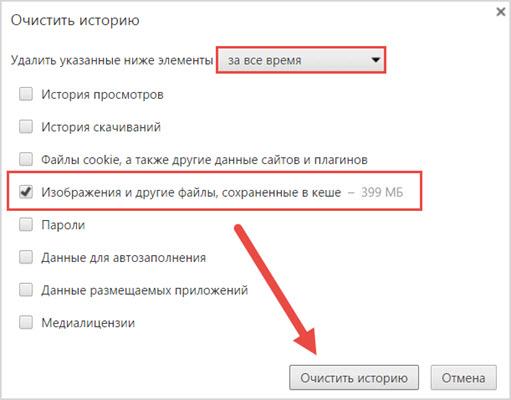
Опера ()
В этом браузере надо нажать сочетание клавиш Ctrl+F12 и в окне «Настройки» выбираем вкладку «История», переходим в меню «Очистить историю».
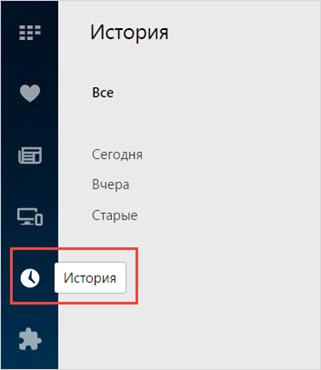
Далее отмечаем галочкой «Кэшированные изображения и файлы», а из списка «Уничтожить указанные элементы за следующий период» выбираем «С самого начала» и жмем кнопку «Очистить историю посещений».

Internet Explorer ()
В этом браузере стирание данных из кэша самое запутанное. Поэтому делаем все строго в описанной последовательности.
Нажимаем значок шестеренка «Сервис» и выберите пункт «Свойство браузера».
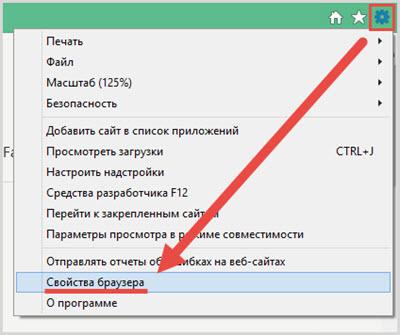
В открывшемся окне выбираем вкладку «Общие» и в пункте «Журнал браузера» переходим в «Параметры».

Появится окно «Параметры данных веб-сайта», где надо выбрать вкладку «Кэш и базы данных», отметить все веб-сайты сохраненные в хранилище и нажать «Удалить».

Яндекс Браузер ()
Дабы почистить cash жмем в браузере сочетание клавиш «Ctrl+Shift+Delet».
После этого откроется небольшое окно «Очистить историю», где нужно будет поставить галочку напротив пункта «Файлы, сохраненные в кэше», а также выбрать за какой период вы хотите удалить следующие элементы.
Далее нажимаете кнопку «Очистить историю».
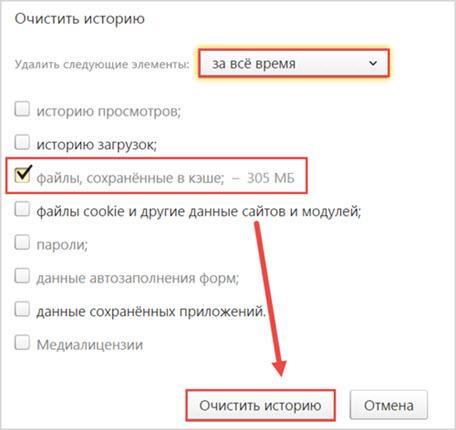
Амиго ()
В этом браузере как и в других работает сочетание клавиш «Ctrl+Shift+Delet» для вызова функций истории посещений других сайтов.
Далее отмечаем стандартный пункт «Изображения и другие файлы, сохраненные в кеше», выбираем период удаления и жмем «Очистить историю».
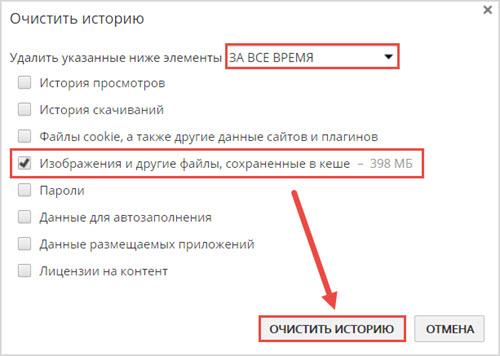
Как видите все банально просто.
Как очистить кэш браузера internet explorer
Пусть процедура сброса кэша в разных браузерах похожа, она, все же, зачастую расположена не там, где её ожидаешь найти. В internet explorer она находится в разделе сброса истории, это, конечно, можно счесть логичным, но не самым лучшим выбором разработчиков. Ниже приведена подробная инструкция, призванная подсказать, как очистить кэш браузера internet explorer.
Сначала, придется включить главное меню вашей программы-браузера, для этого нужно всего лишь нажать клавишу alt – после чего под заголовком окна появится набор кнопок: Файл, Правка, Вид и другие.
Нас интересует кнопка «Сервис» из этого меню. Вместо нажатия по строке меню щелчком мыши, пользователям доступна так называемая «горячая клавиша», она позволяет выбрать пункт, без применения мышки. В нашем случае, это буква «е», кстати, в слове «Сервис» она подчеркнута.
В появившемся выпадающем списке нас интересует первый пункт: «Удалить журнал обозревателя»:Рядом с этой строчкой также отображена комбинация клавиш, которая позволит вызвать его без использования главного меню: Ctrl+Shift+Del
Так что вместо шагов 1-3 можно просто нажать одновременно на клавиатуре эти три кнопки, что гораздо быстрее приведет к желаемому результату.
В появившемся окне обратите внимание на галочку «Временные файлы интернета» — именно она отвечает за кэшированные данные, но если вы хотите удалить куки, в этом окошке можно выполнить и эту операцию, при помощи соответствующей галки. Но лучше, если не хотите, чтобы ваши действия наделали чего-то лишнего, вроде сброса данных об авторизации на всех, посещенных вами, ресурсах, то лучше проследите, чтобы галочка стояла только в строке, касающейся временных файлов.
Ну и самое главное, теперь нажмите на кнопку «Удалить», и программа начнет очистку накопленной кэшированной информации, после чего закроет окно удаления.
Может ли навредить удаление кэша?
Наверняка многие спрашивают: не помешает ли выполнение этой процедуры их повседневным занятиям в интернете, или выполнению работы? Ответ однозначен: не помешает. Чтобы удостовериться в этом, достаточно поверхностно ознакомиться с тем, как браузер работает с загружаемыми данными.
В момент перехода пользователя на любой сайт, браузер в первую очередь пытается найти его сохраненную копию в кэше, и в случае отсутствия таковой просто загружает сайт из интернета. Так что удаление этой информации всего лишь заставит обозреватель заново скачать файлы странички, и закэшировать их, но не навредит.
← Как очистить кэш браузера опера
Как выбрать ноутбук недорогой но хороший →










